
Pour certaines configurations de routeurs, les réseaux partagés (tels que ceux trouvés dans les hôtels et les dortoirs) et d'autres situations, il est important d'identifier l'adresse IP et / ou MAC de votre Apple TV. Continuez à lire pendant que nous vous montrons comment.
Note: Bien que les captures d'écran et le didacticiel général qui suivent s'appliquent à l'Apple TV de 4e génération et plus, le processus est similaire aux anciens modèles d'Apple TV.
Pourquoi est-ce que je veux faire ça?
Pour la plupart des utilisateurs à domicile, il n'est pas particulièrement important de connaître l'adresse IP de leur Apple TV et encore moins l'adresse MAC, car la configuration de l'Apple TV est à peu près connectée, configurée rapidement et lue.
EN RELATION: Comment installer et configurer votre Apple TV
Il existe cependant quelques situations dans lesquelles la connaissance de l'adresse IP ou de l'adresse MAC de votre Apple TV est un élément essentiel de la configuration. Si vous vivez dans un dortoir ou dans un autre environnement de vie partagé où vous devez donner à l'administrateur système l'adresse MAC de tout appareil ajouté au réseau, il est essentiel de connaître l'adresse MAC de votre Apple TV. Même chose si vous avez configuré votre routeur avec une liste blanche MAC ou si vous souhaitez attribuer des adresses IP statiques à chaque appareil de votre réseau.
Historiquement, les adresses MAC de la radio Wi-Fi et de la connexion Ethernet étaient imprimées directement au bas de l'Apple TV et vous pouviez simplement la retourner et taper l'adresse de l'outil de configuration Web ou lire l'adresse MAC par téléphone. au représentant du support technique.
Comme ce n'est pas une option sur les unités de 4e génération (et étant donné que l'esthétique du design Apple ne sera probablement pas sur les générations futures du matériel), voyons comment vérifier ces deux types d'adresses du côté logiciel.
Localisation de l'adresse IP et MAC
Avant de jeter un coup d'œil à où pour rechercher les informations d'adresse, faisons une remarque rapide mais importante sur quand pour rechercher les informations. Étant donné que les informations sur les adresses IP et MAC se trouvent dans les menus système de l'Apple TV, vous ne pouvez pas les vérifier tant que la configuration initiale n'est pas terminée. Une fois la configuration initiale terminée, vous pouvez la vérifier à tout moment, mais pas jusqu'à ce point.
EN RELATION: Comment empêcher votre Apple TV de se mettre en veille
Cela signifie que si vous essayez d'obtenir ces informations afin de pouvoir ajouter l'Apple TV, par exemple, à votre réseau Wi-Fi de dortoir, vous devrez connecter l'Apple TV à une sorte de point d'accès Wi-Fi au moins une fois pour terminer le configuration et obtenez les informations d'adresse avant de pouvoir les donner au personnel du support technique. C’est un peu frustrant (comparé à la simple lecture d’une étiquette), nous le savons. Un travail rapide et sale serait de prendre un smartphone qui peut servir de point d'accès mobile tel qu'un iPhone et, temporairement, de configurer et de configurer votre Apple TV en utilisant ce téléphone comme point d'accès Wi-Fi.
Le travail ci-dessus fournit les informations dont vous avez besoin car, contrairement à l'adresse IP qui est attribuée via le hotspot / routeur et change si l'Apple TV est déplacée vers un nouveau réseau ou reçoit une nouvelle attribution DHCP, les adresses MAC sont codées en dur dans le Les puces Wi-Fi et Ethernet et resteront les mêmes.
Cette petite explication qui évite les frustrations, regardons où trouver les adresses une fois que l'Apple TV a été connectée à un réseau (que ce réseau soit permanent ou temporaire).
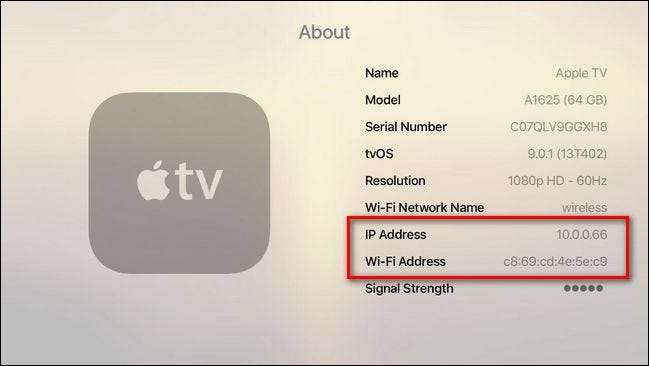
Accédez à Paramètres -> Général -> À propos. Dans le menu «À propos», vous verrez non seulement des informations telles que le numéro de modèle de votre appareil, le numéro de série et la version de tvOS que vous utilisez, mais vous verrez également à quel réseau l'appareil est connecté, l'adresse IP et le «Adresse Wi-Fi» ou «Adresse Ethernet» selon le type de réseau auquel vous êtes connecté. L'adresse MAC sera formatée, comme vu ci-dessus, en six groupes de deux chiffres hexadécimaux séparés par des deux-points.
Nous vous recommandons vivement de l'écrire et peut-être même de le coller avec un morceau de ruban adhésif au bas de votre Apple TV afin que vous n'ayez pas besoin de référencer à nouveau le menu système pour le trouver.
Comme nous l’avons mentionné ci-dessus, l’adresse IP dépend du réseau sur lequel vous vous trouvez et à moins que vous ne soyez actuellement connecté au réseau et que vous parlez à l’administrateur du réseau (ou à vous sont l'administrateur réseau et vous savez sur quel réseau le périphérique est connecté), vous devez ignorer l'adresse IP jusqu'à ce que le périphérique soit sur le réseau approprié.
Vous avez une question urgente sur votre Apple TV ou d'autres appareils Media Center? Envoyez-nous un e-mail à [email protected] et nous ferons de notre mieux pour y répondre.







